WPS Word一键选中相同格式的文本的方法
时间:2024-01-19 11:43:12作者:极光下载站人气:477
很多小伙伴在对文字文档进行编辑的过程中都会选择使用Wps软件,因为在wps页面中,我们可以对文档中的文字以及段落格式进行设置。有的小伙伴在使用WPS软件对文字文档进行编辑的过程中想要快速选中同一格式的文字内容,但又不知道该使用什么工具。其实很简单,我们只需要选中文字内容,然后在“开始”的子工具栏中打开“选择”工具,接着在下拉列表中点击选择“选择格式相似的文本”选项即可。有的小伙伴可能不清楚具体的操作方法,接下来小编就来和大家分享一下WPS Word一键选中相同格式的文本的方法。
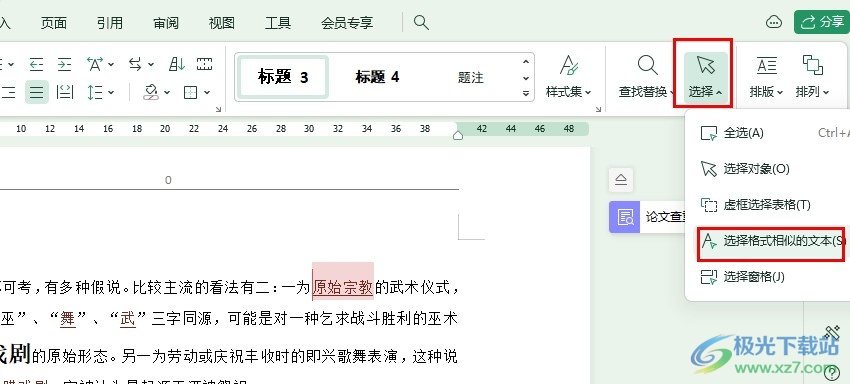
方法步骤
1、第一步,我们在电脑中打开WPS软件,然后在WPS页面中点击打开一个文字文档
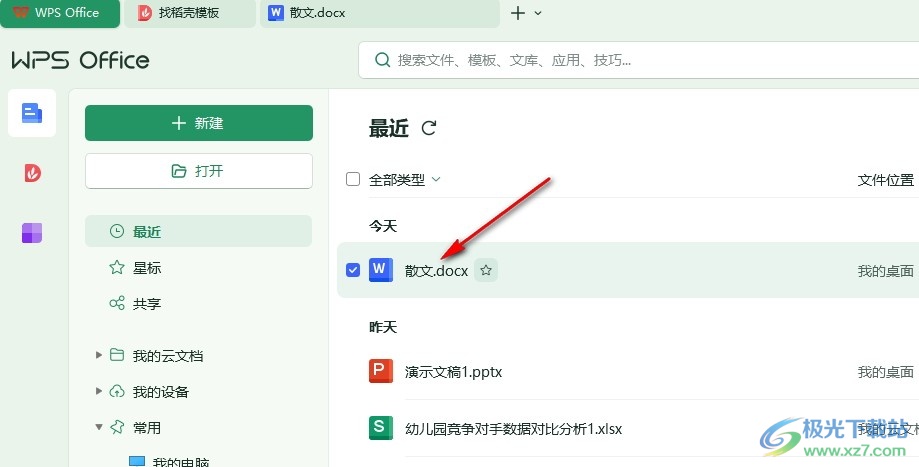
2、第二步,打开文字文档之后,我们在文档页面中选中文字,然后在工具栏中打开“开始”工具
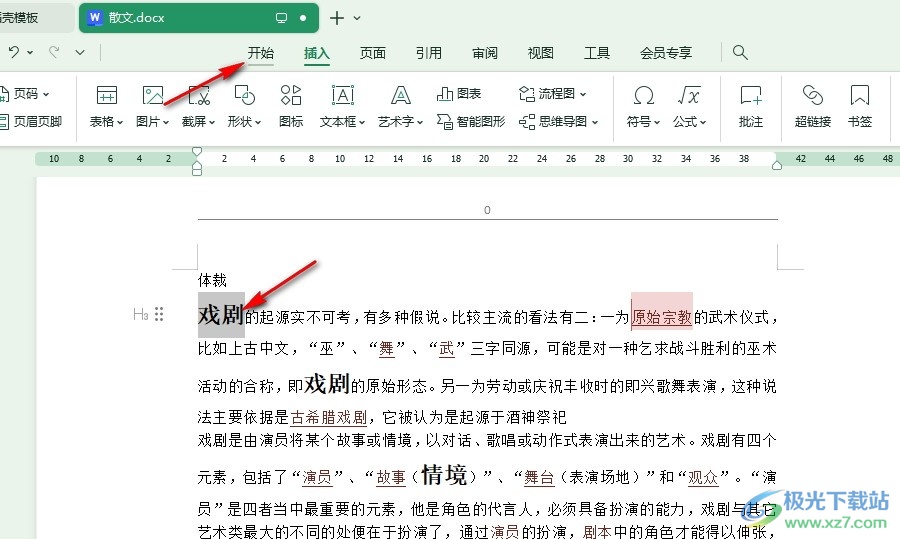
3、第三步,在“开始”的子工具栏中我们找到“选择”工具,点击打开该工具
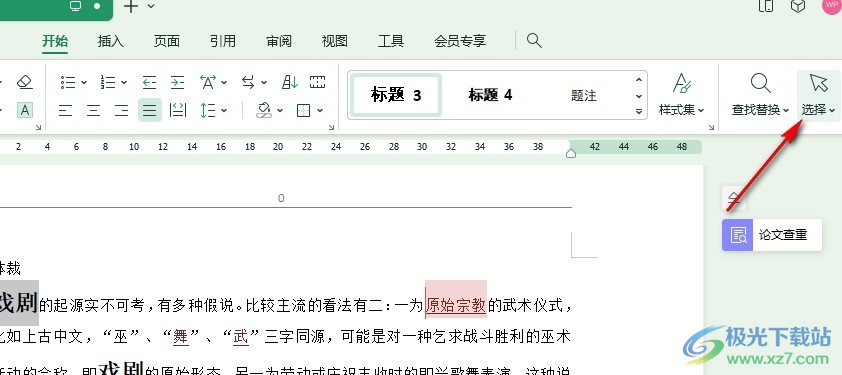
4、第四步,在“选择”的下拉列表中我们直接点击选择“选择格式相似的文本”选项即可
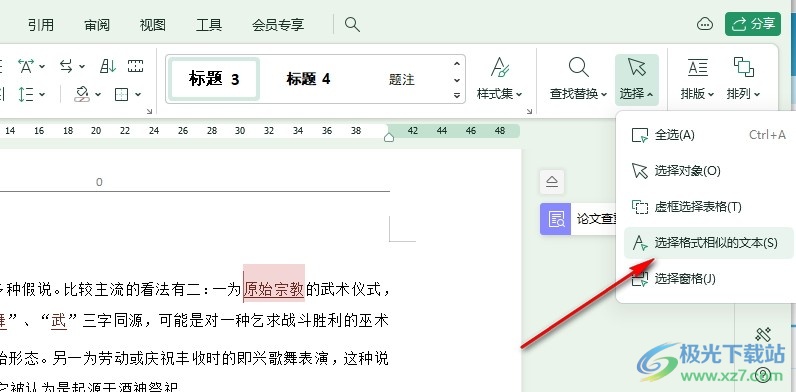
5、第五步,点击“选择格式相似的文本”选项之后,我们在文档中就能看到相同格式的文字都被选中了
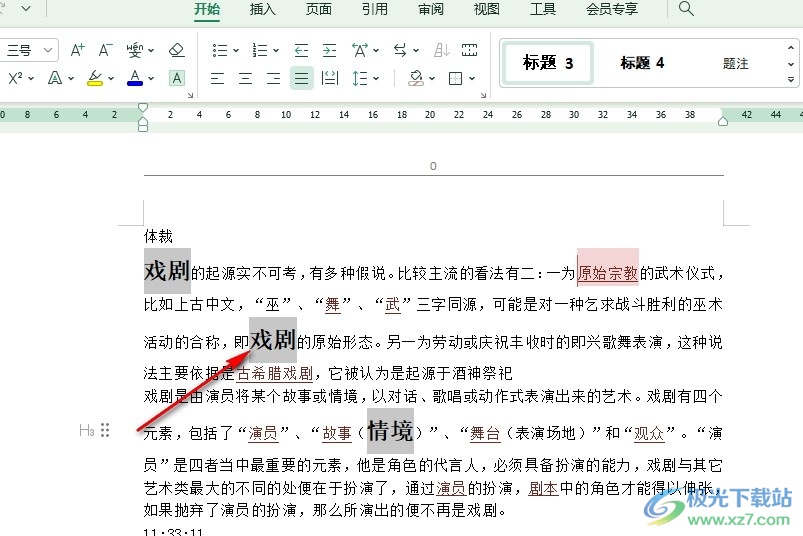
以上就是小编整理总结出的关于WPS Word一键选中相同格式的文本的方法,我们在WPS的文字文档编辑页面中选中文字,然后在“开始”的子工具栏中打开“选择”工具,最后在下拉列表中选择“选择格式相似的文本”选项即可,感兴趣的小伙伴快去试试吧。

大小:240.07 MB版本:v12.1.0.18608环境:WinAll, WinXP, Win7, Win10
- 进入下载
相关推荐
相关下载
热门阅览
- 1百度网盘分享密码暴力破解方法,怎么破解百度网盘加密链接
- 2keyshot6破解安装步骤-keyshot6破解安装教程
- 3apktool手机版使用教程-apktool使用方法
- 4mac版steam怎么设置中文 steam mac版设置中文教程
- 5抖音推荐怎么设置页面?抖音推荐界面重新设置教程
- 6电脑怎么开启VT 如何开启VT的详细教程!
- 7掌上英雄联盟怎么注销账号?掌上英雄联盟怎么退出登录
- 8rar文件怎么打开?如何打开rar格式文件
- 9掌上wegame怎么查别人战绩?掌上wegame怎么看别人英雄联盟战绩
- 10qq邮箱格式怎么写?qq邮箱格式是什么样的以及注册英文邮箱的方法
- 11怎么安装会声会影x7?会声会影x7安装教程
- 12Word文档中轻松实现两行对齐?word文档两行文字怎么对齐?
网友评论